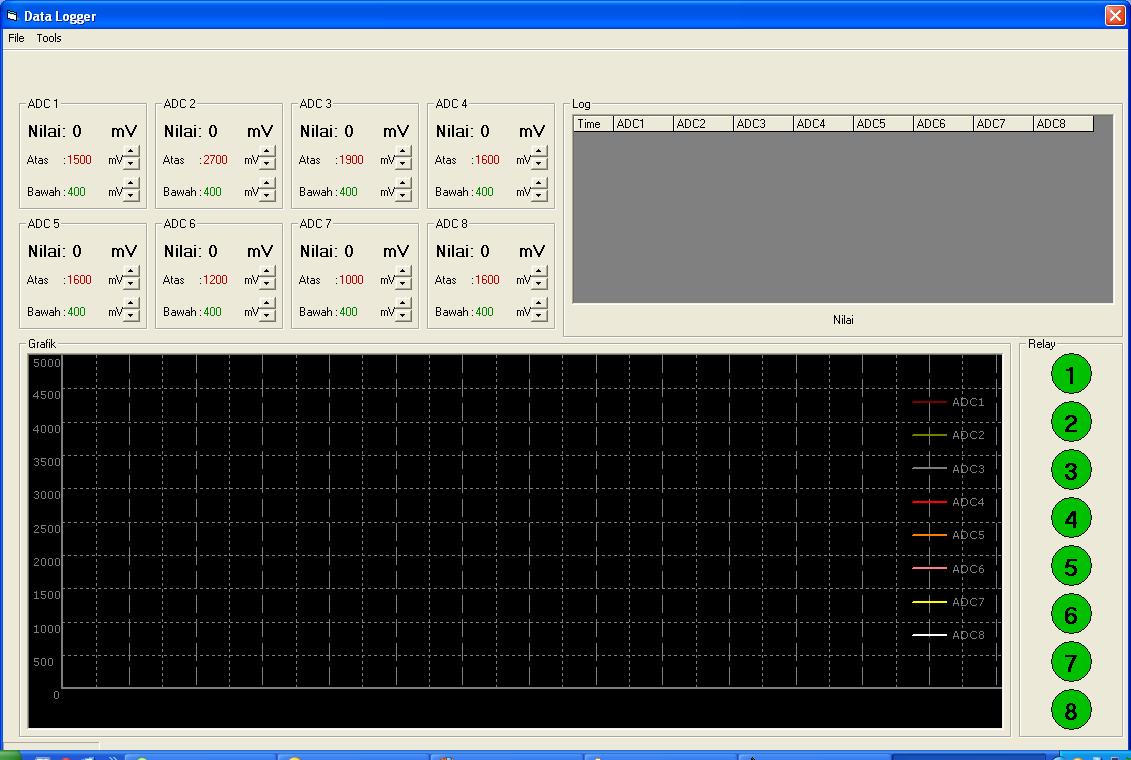 Grafik sebuah data yang didapatkan dari pengukuran dapat disajikan dalam sebuah grafik pada Visual Basic. Pada tulisan sebelumnya telah diberikan sedikit contoh bagaimana cara menyajikan data dengan menggunakan Visual Basic. Pada kesempatan ini akan diberikan contoh pengembangannya dengan menyajikan data sebanyak 8 channel data. Selain penyajian dalam grafik, diberikan juga sebuah indikator pada tiap-tiap channel dengan menentukan batas atas dan batas bawah. Batas atas disini, untuk memberitahukan bawah titik atas tersebut sudah tercapai dengan ditandai berubah warnah merah pada penanda.
Grafik sebuah data yang didapatkan dari pengukuran dapat disajikan dalam sebuah grafik pada Visual Basic. Pada tulisan sebelumnya telah diberikan sedikit contoh bagaimana cara menyajikan data dengan menggunakan Visual Basic. Pada kesempatan ini akan diberikan contoh pengembangannya dengan menyajikan data sebanyak 8 channel data. Selain penyajian dalam grafik, diberikan juga sebuah indikator pada tiap-tiap channel dengan menentukan batas atas dan batas bawah. Batas atas disini, untuk memberitahukan bawah titik atas tersebut sudah tercapai dengan ditandai berubah warnah merah pada penanda.
Selain disajikan dalam bentuk grafik, data ditampilkan pula dalam grid yang menyajikan data dalam bentuk numerik. Sehingga secara visual dan numerik dapat diamati dengan lebih mudah. Masing-masing channel dibedakan dengan warna yang berbeda.
Pada dasarnya, proses delapan channel data tersebut adalah sama dengan proses satu grafik yang dibuat parallel. Dalam pengambilan data, ditangani oleh MCU yang membaca data analog dengan menggunakan ADC internal ATMega16. MCU mengambil data dengan sistem polling, ADC yang jumlahnya 8 channel dibaca dari channel 1 sampai channel 8. Kemudian data yang didapatkan dibuat paket data menjadi satu frame data.
Data disusun dengan skema berikut:
1. Header = #
2 Delimiter = $ – ?
3. Data = 0 s/d 5000
4. End of Data = &@
#$ADC1?$ADC2?$ADC3?$ADC4?$ADC5?$ADC6?$ADC7?$ADC8?&@ + [ENTER]
dalam contoh dengan data numerik:
#$520?$1040?$1560?$2080?$2600?$3120?$3640?$4160?&@ + [ENTER]
Header, delimiter dan End of data diperlukan untuk parameter bahwa data yang ada adalah valid dan dapat digunakan.
Untuk dapat mengambil data menjadi delapan data kembali, maka diperlukan identifikasi. Proses yang dilakukan adalah membaca parameter-parameter di atas. Pertama, membaca header, kemudian membaca delimiter, kemudian membaca end of data, baru membaca datanya.
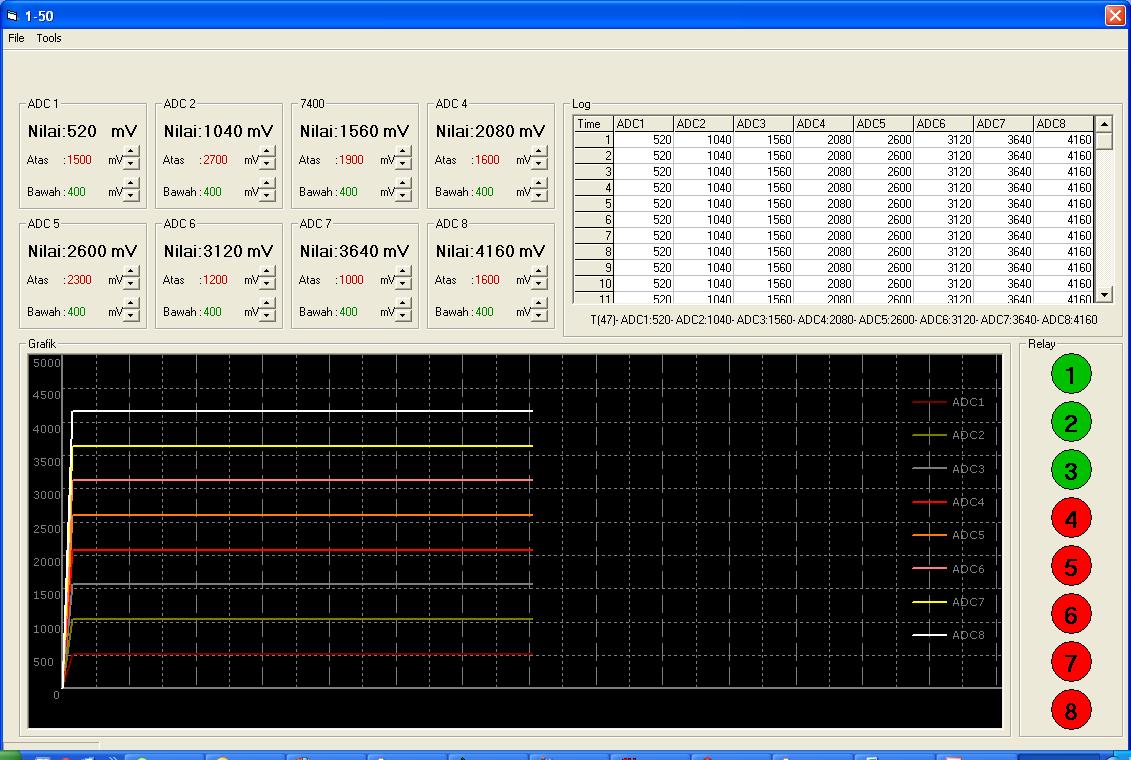 Untuk membaca header, langkahnya adalah membaca karakter #. Pada visual basic, untuk membaca karakter tertentu digunakan syntax:
Untuk membaca header, langkahnya adalah membaca karakter #. Pada visual basic, untuk membaca karakter tertentu digunakan syntax:
[sourcecode]
Kres = InStr(PaketData, "#")
[/sourcecode]
membaca end of data:
[sourcecode]
At = InStr(PaketData, "@")
[/sourcecode]
Terakhir untuk mengetahui sebuah data, maka kita perlu mengetahui posisi delimiter.
[sourcecode]
Dollar = InStr(PaketPecah, "$")
Tanya = InStr(PaketPecah, "?")
[/sourcecode]
baru kita bisa mendapatkan data pengukuran tersebut.
Selanjutnya baru kita membuat tampilan dalam bentuk grafik seperti telah dibahas pada tulisan sebelumnya.
Demikian semoga bermanfaat.

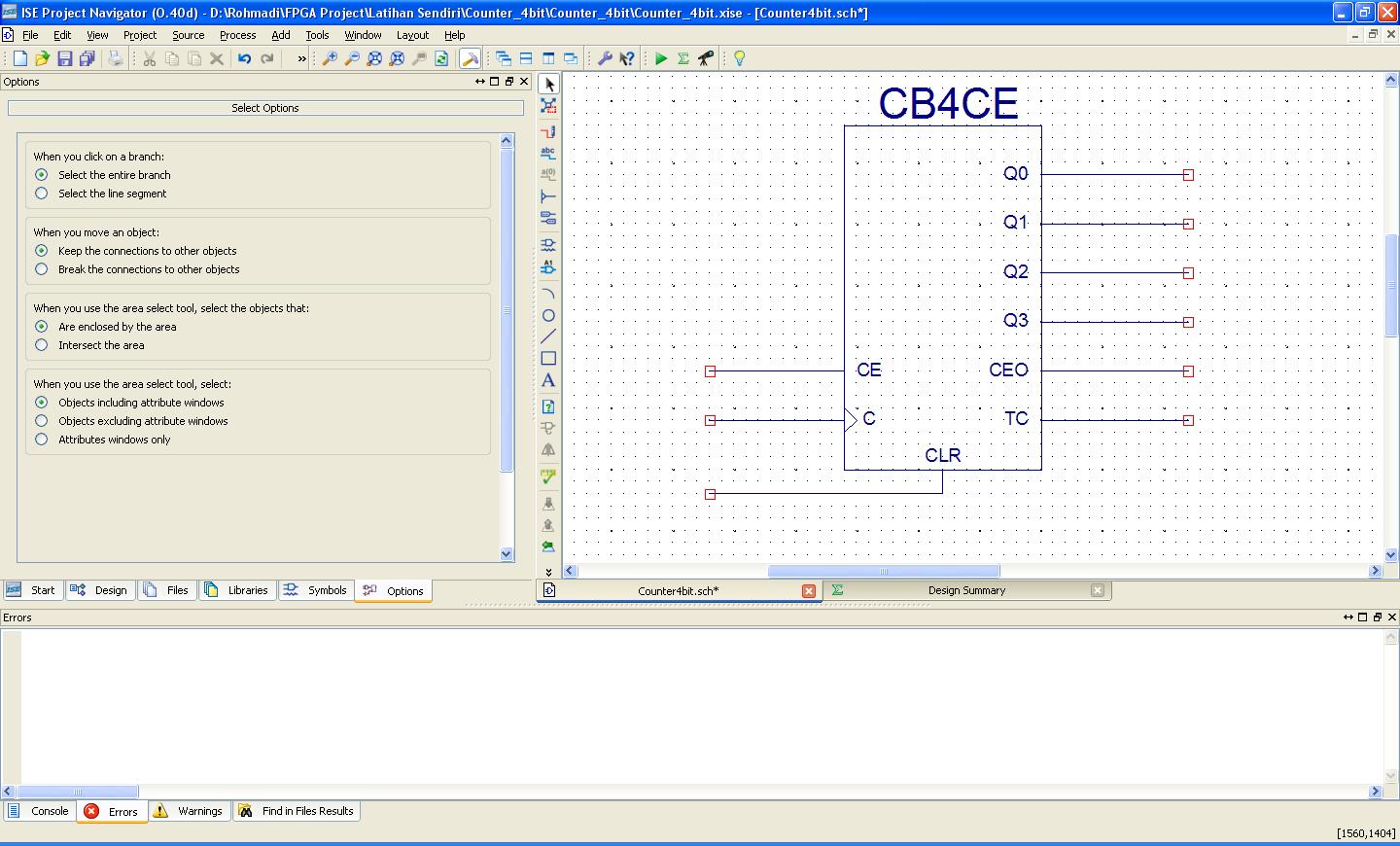
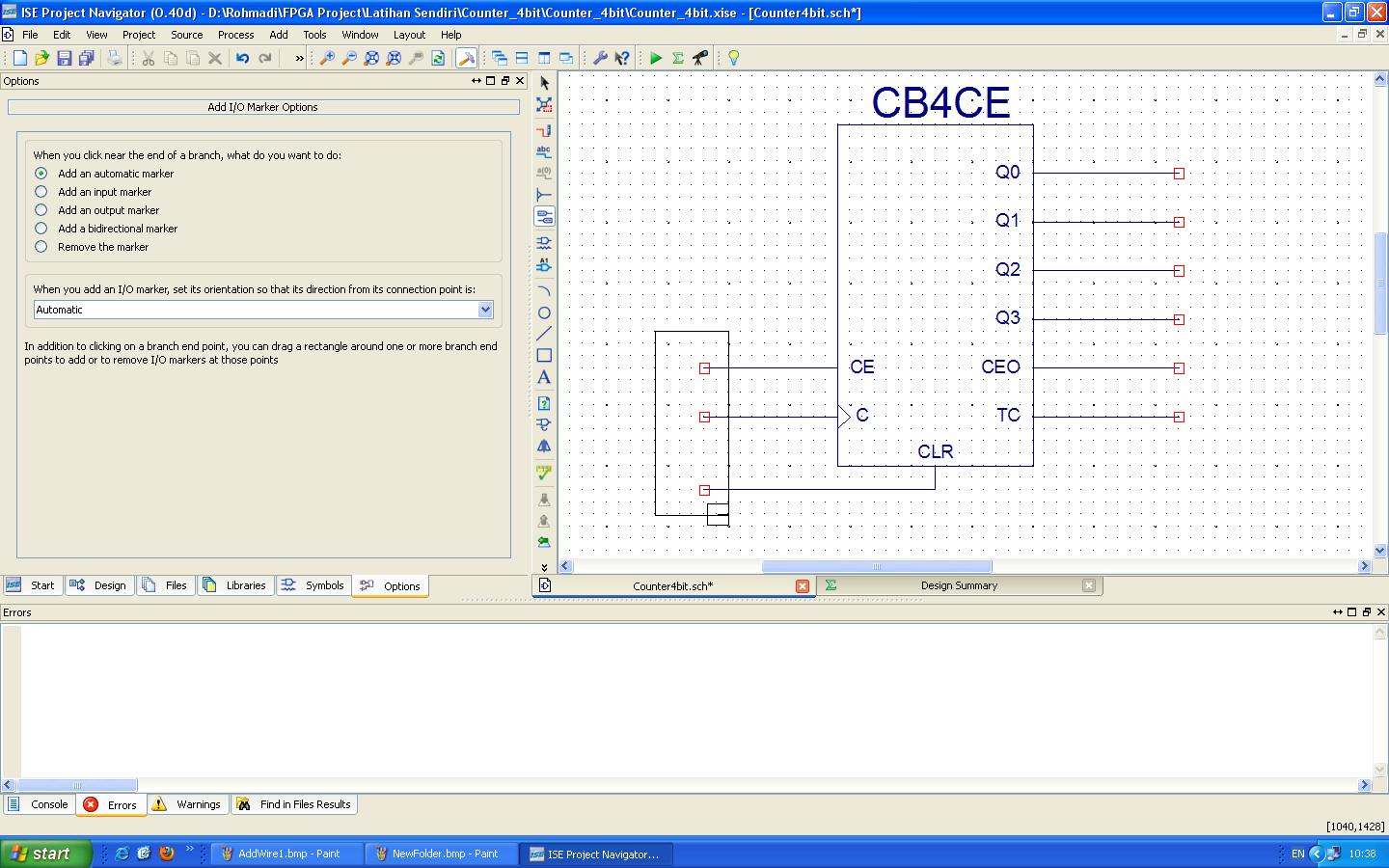
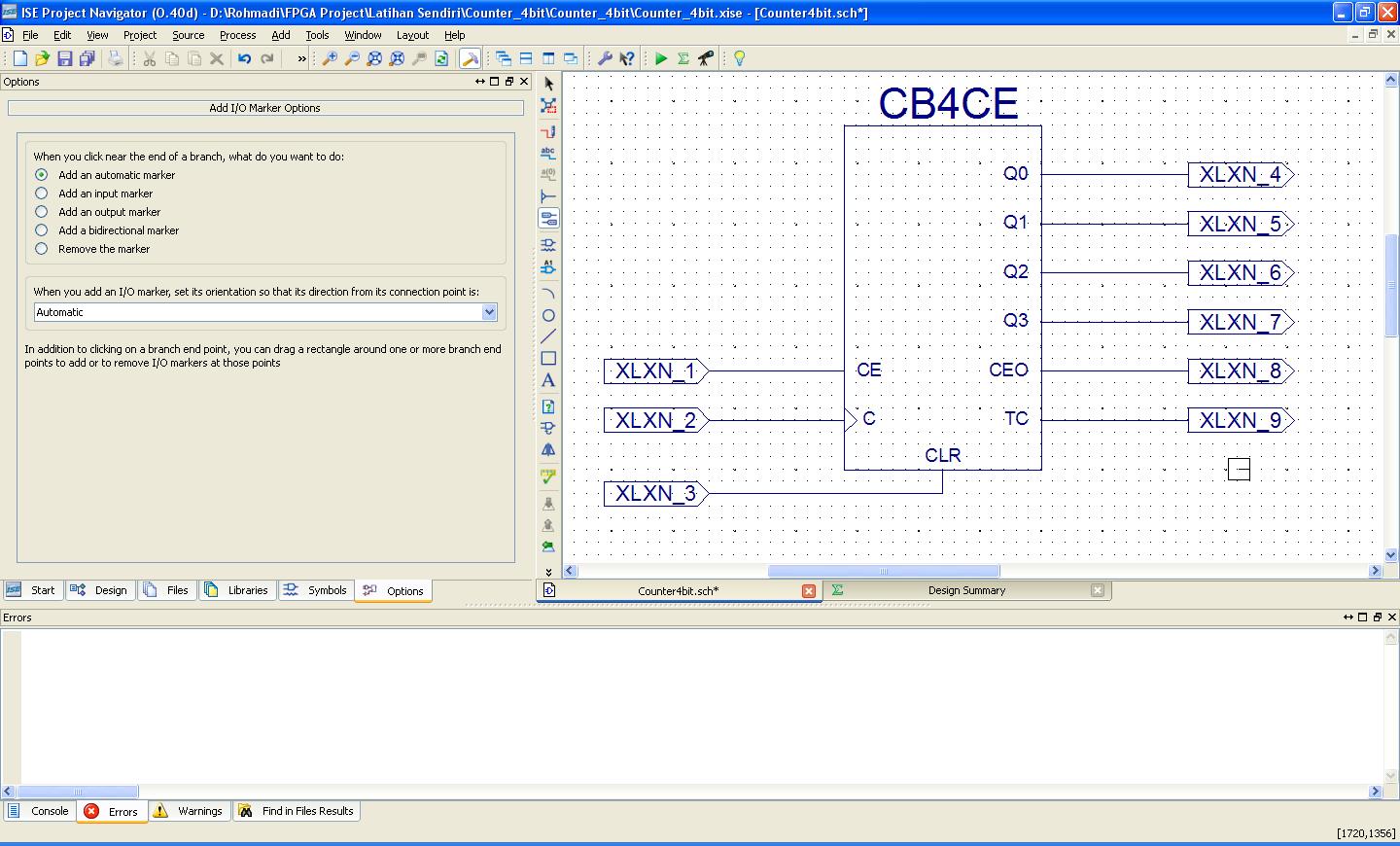
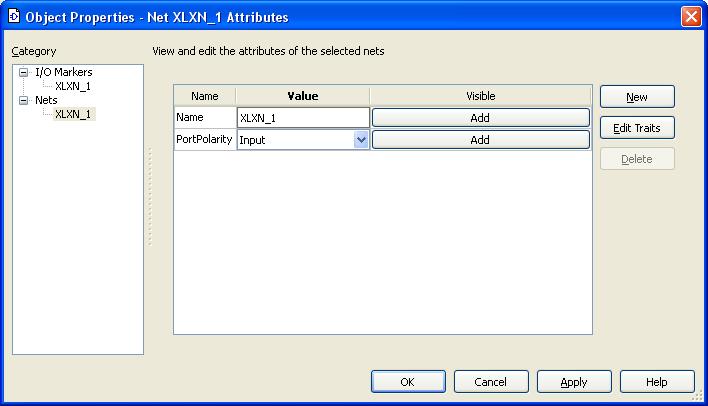
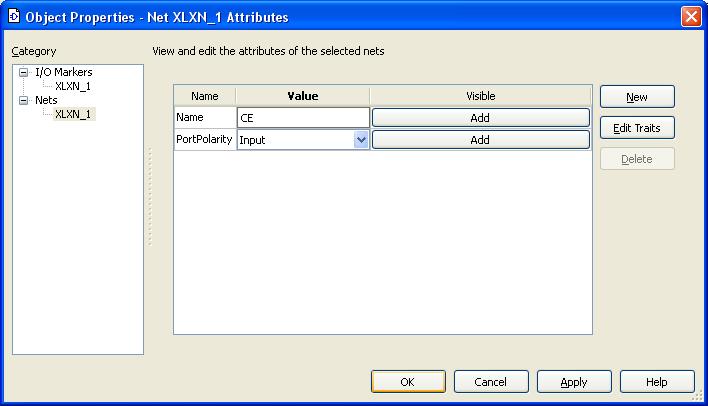
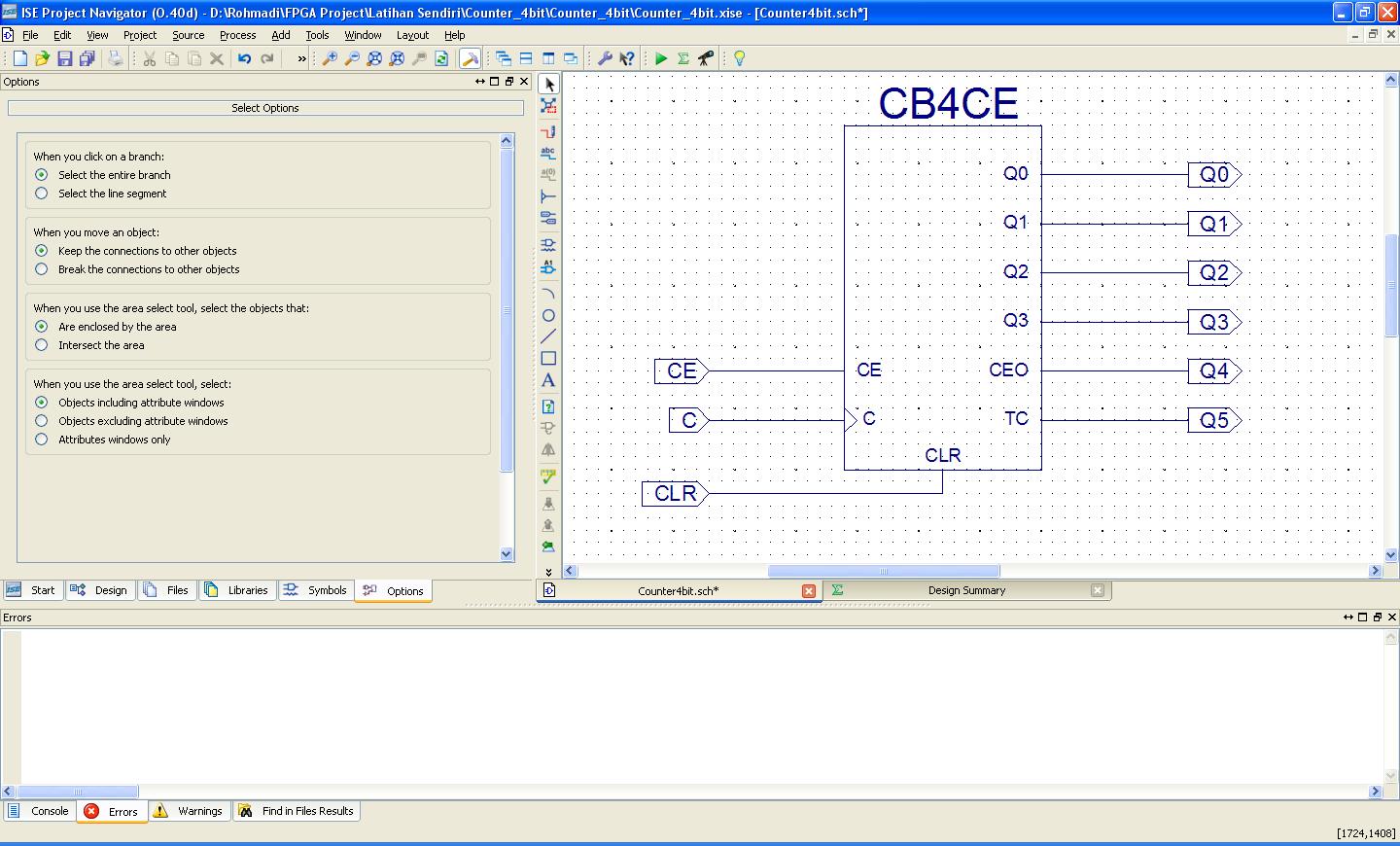
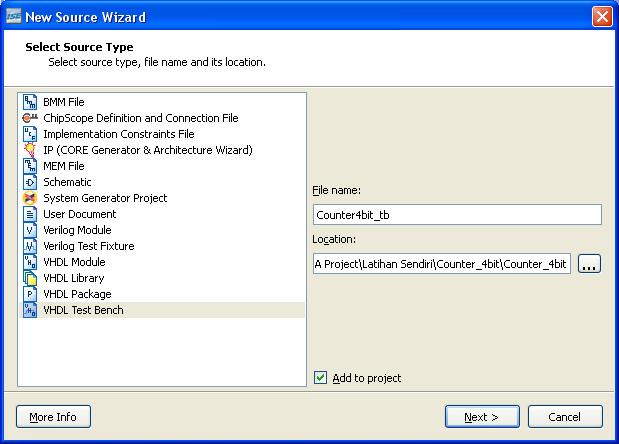
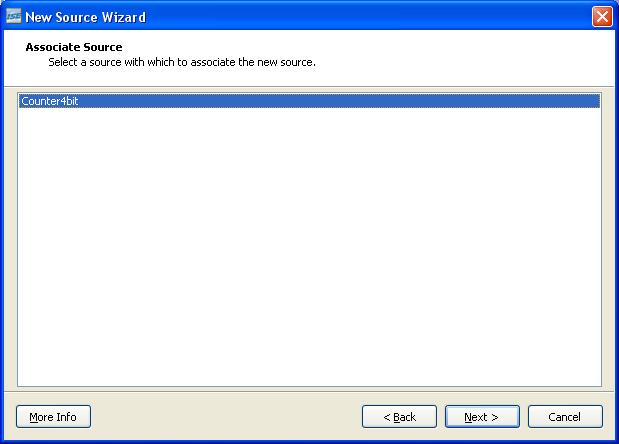

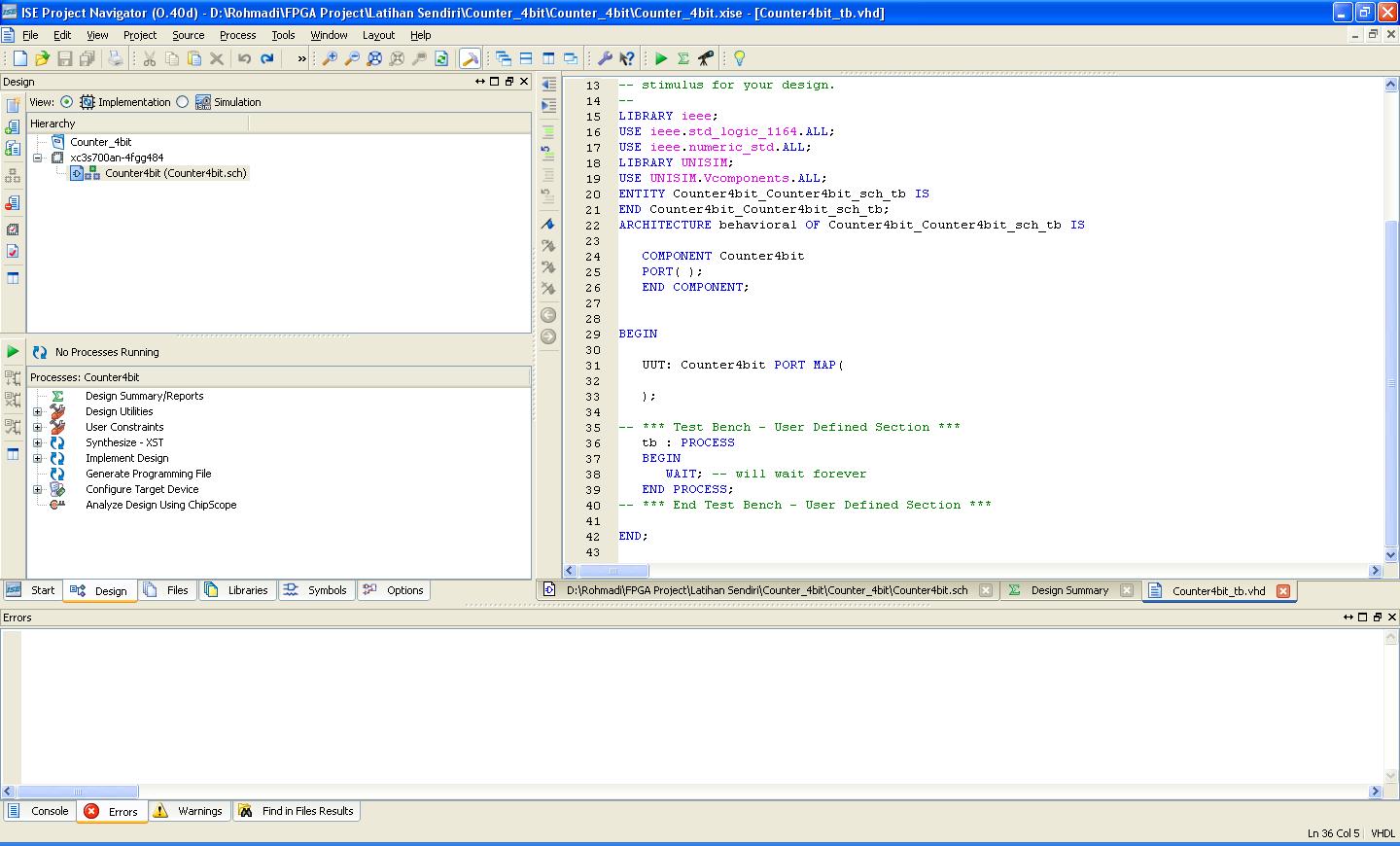
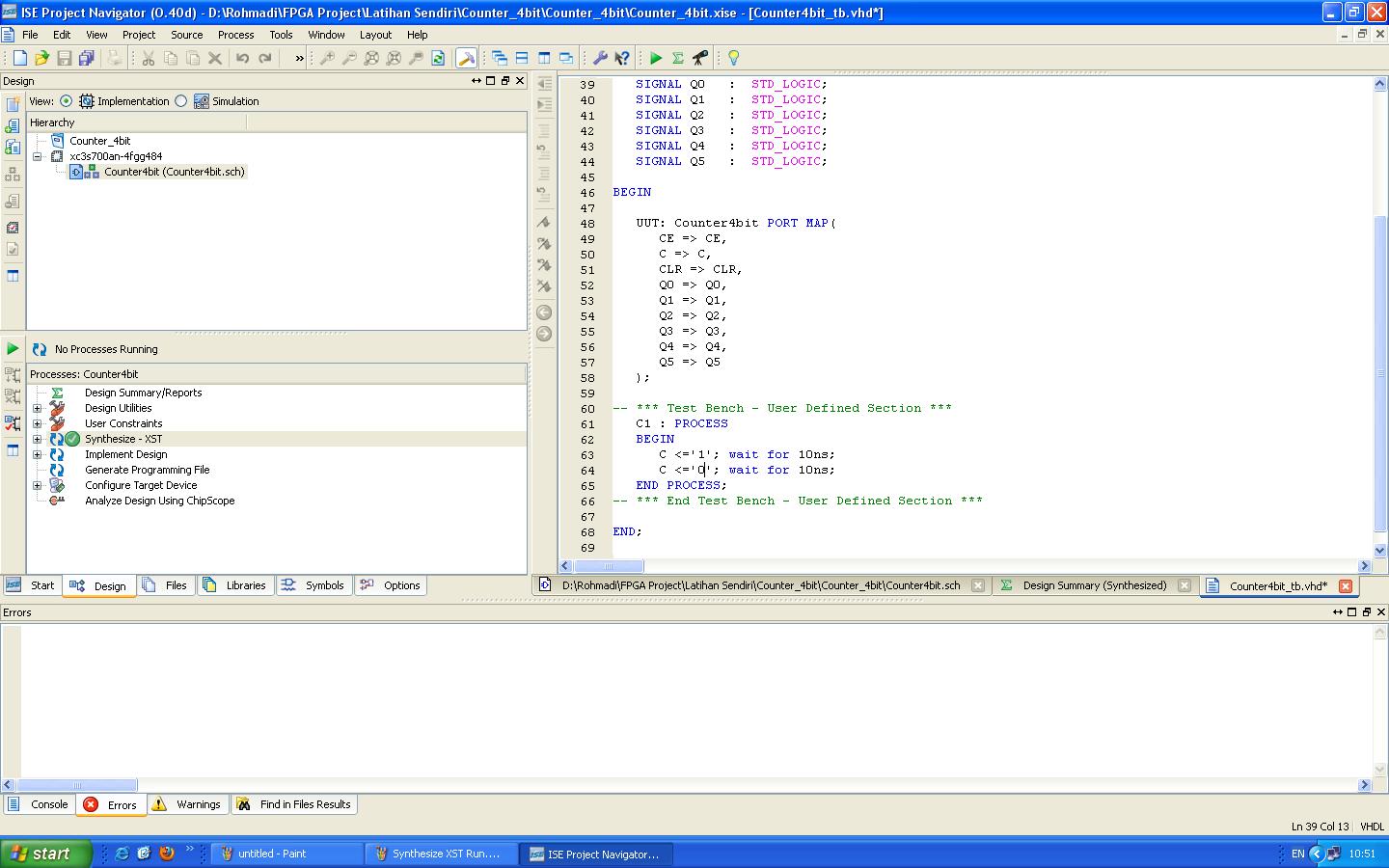
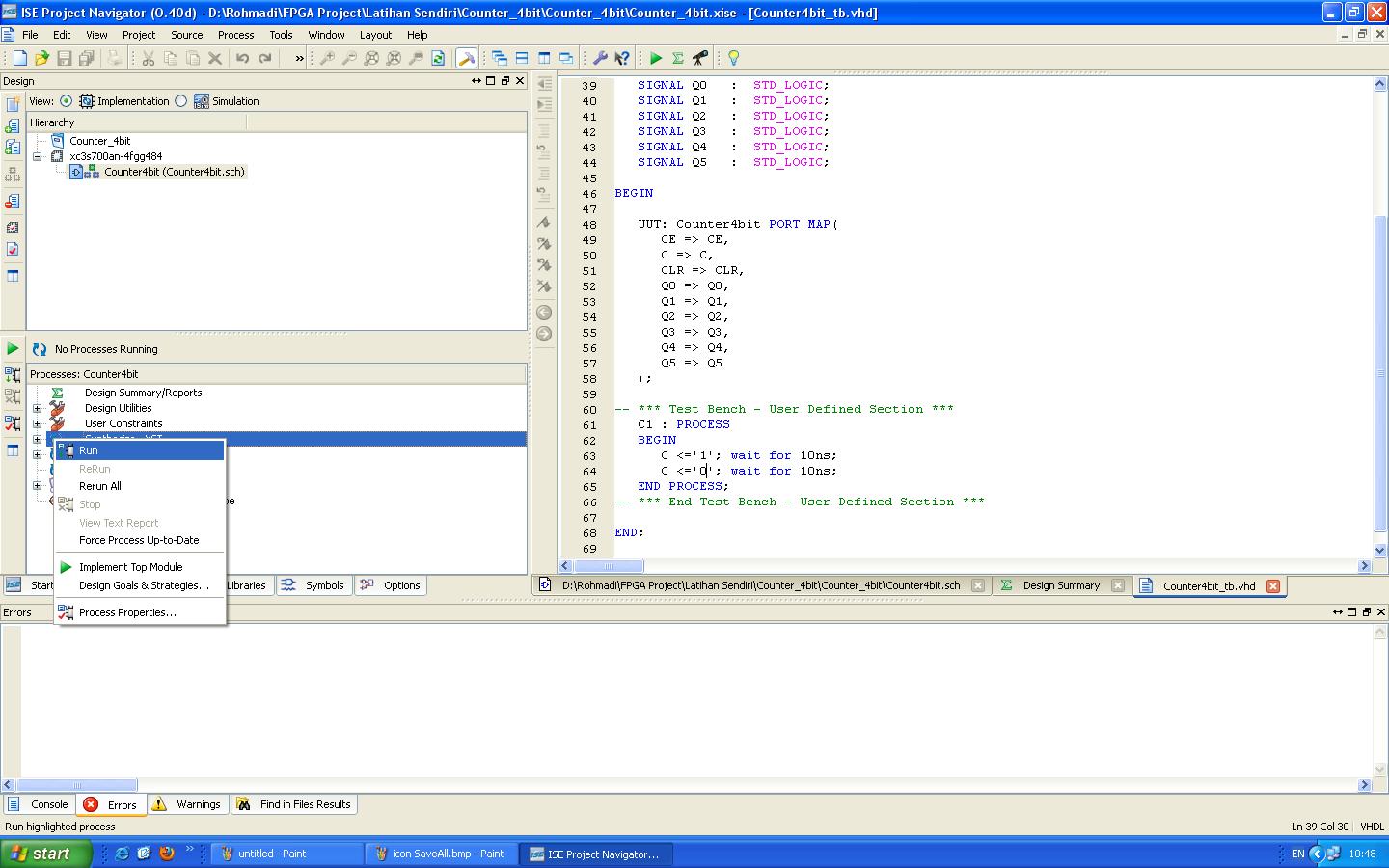
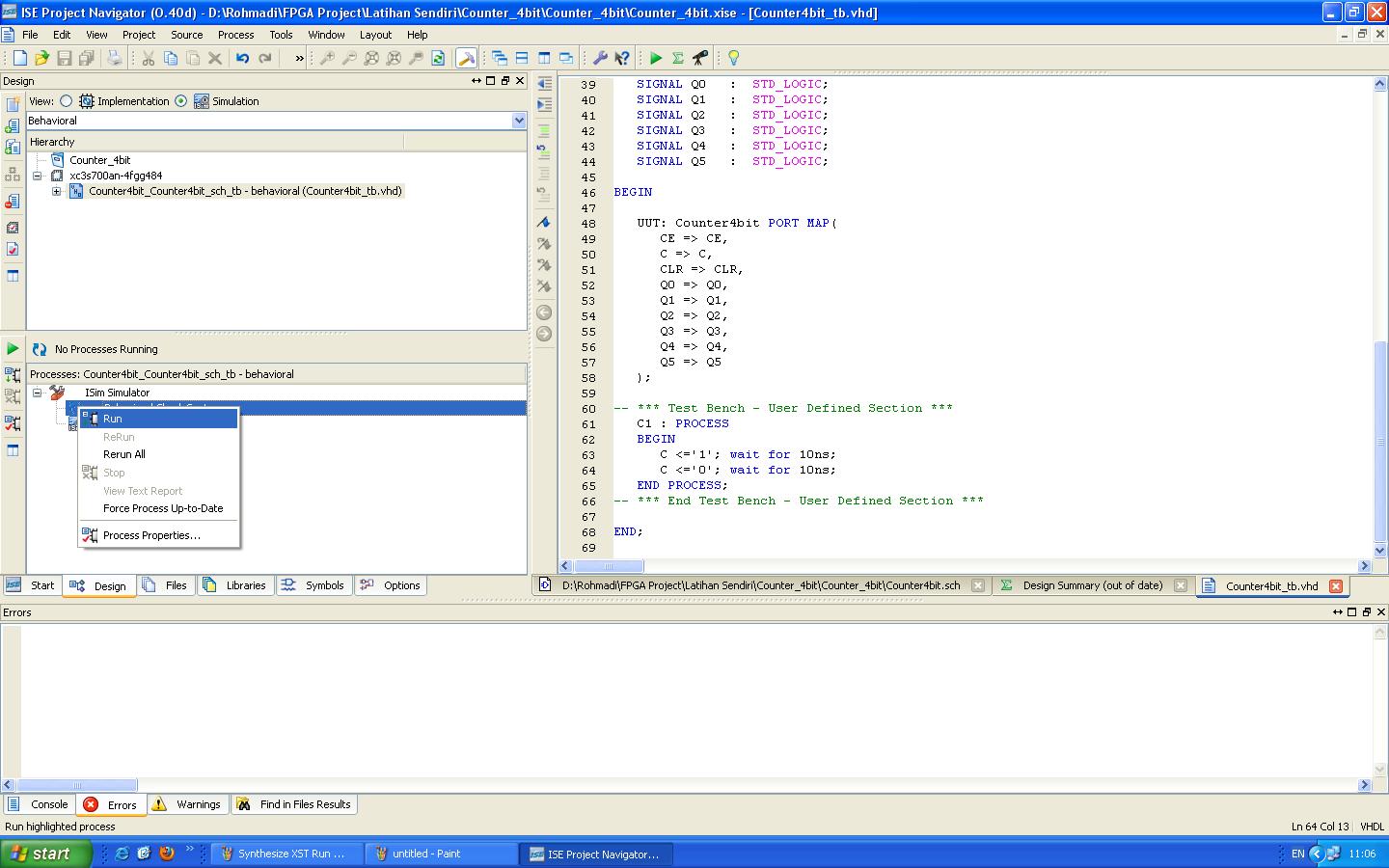
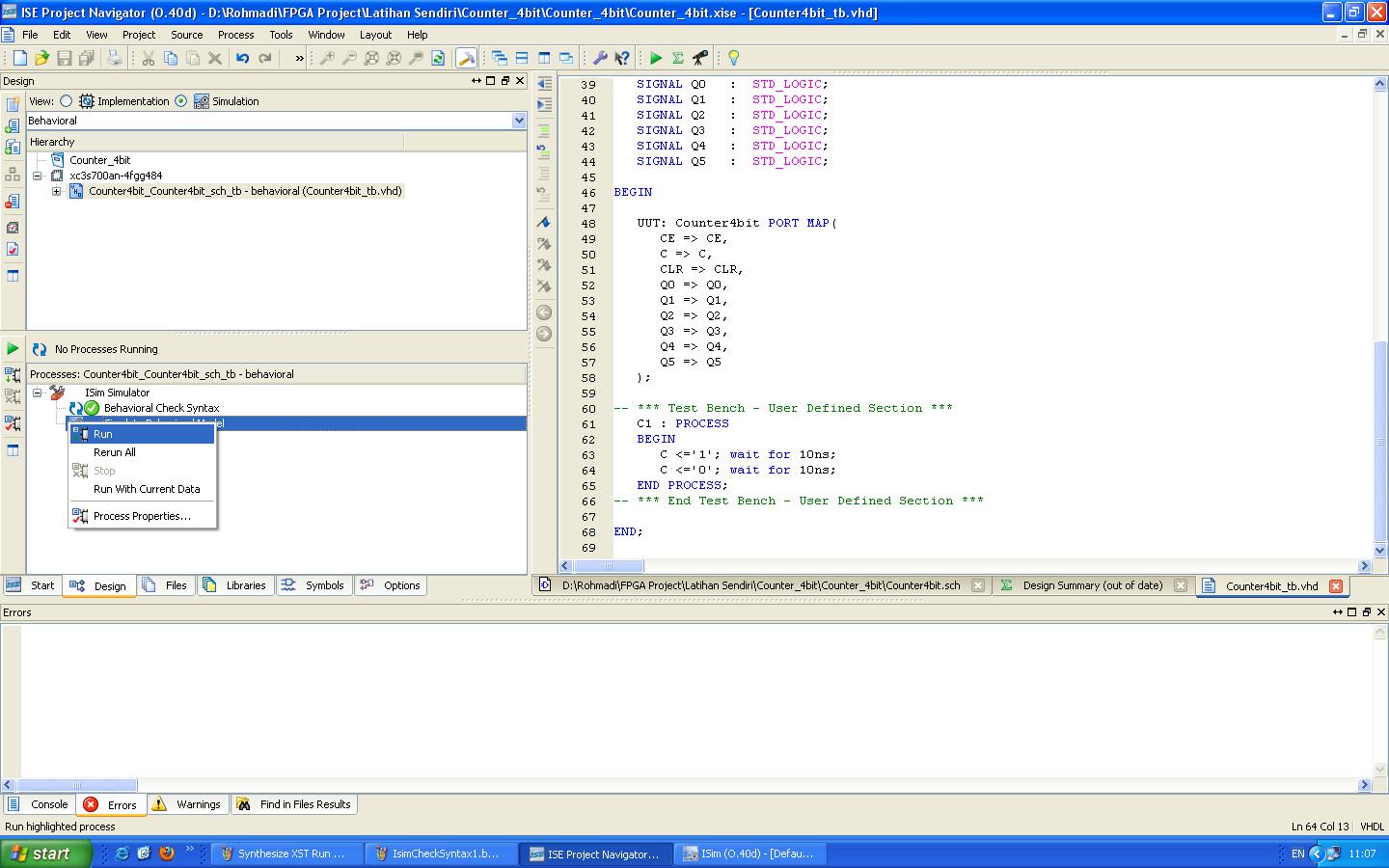
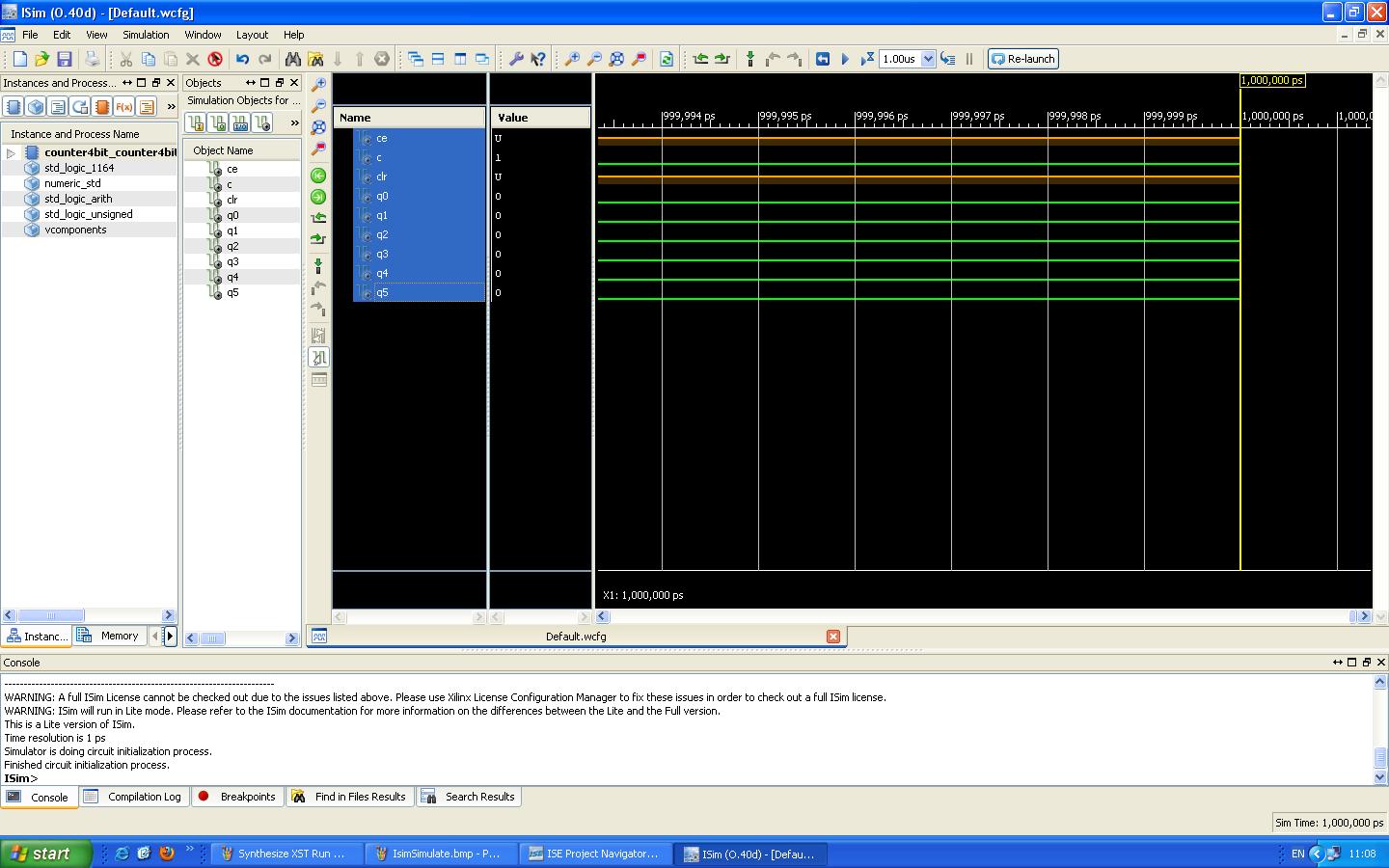
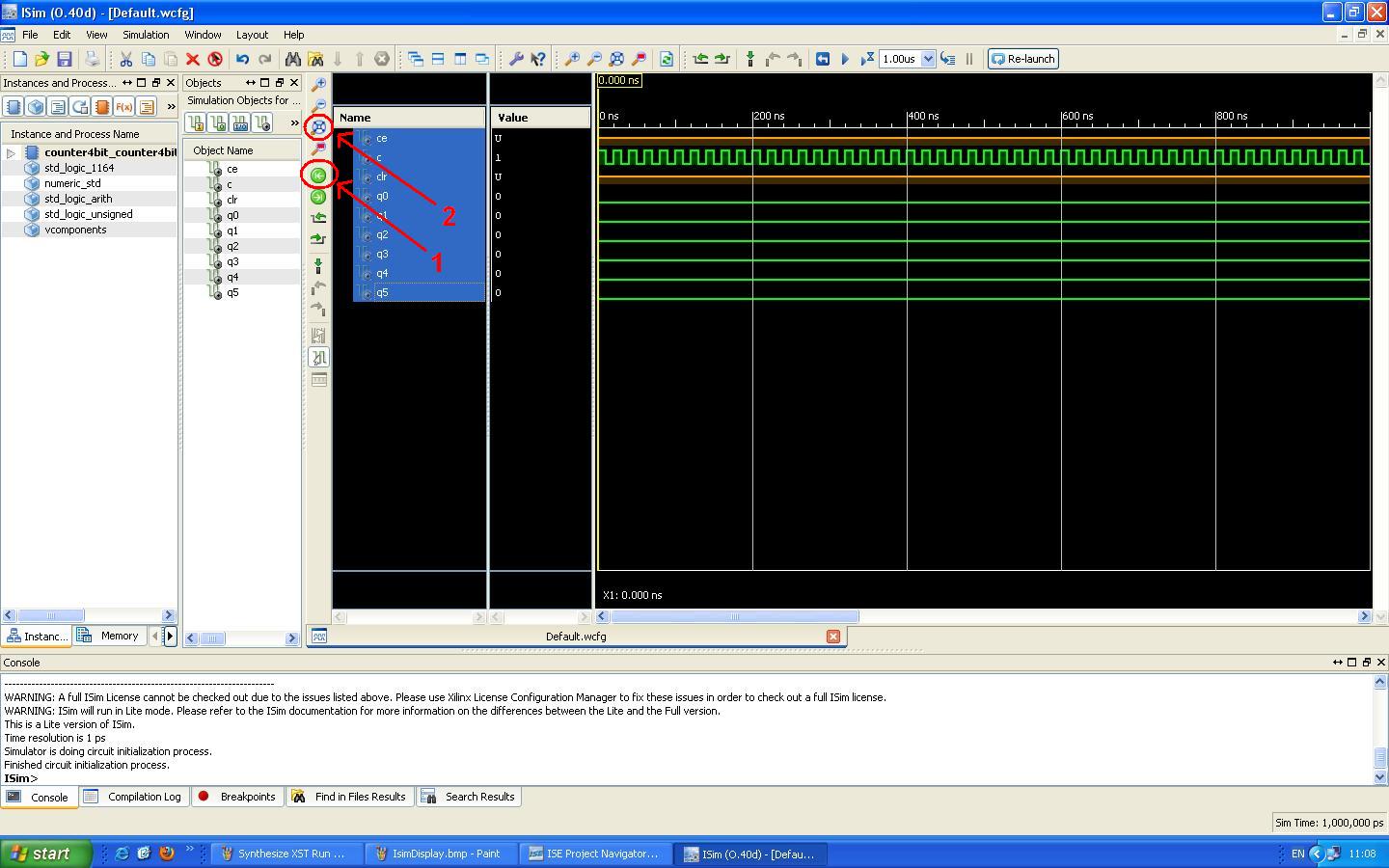
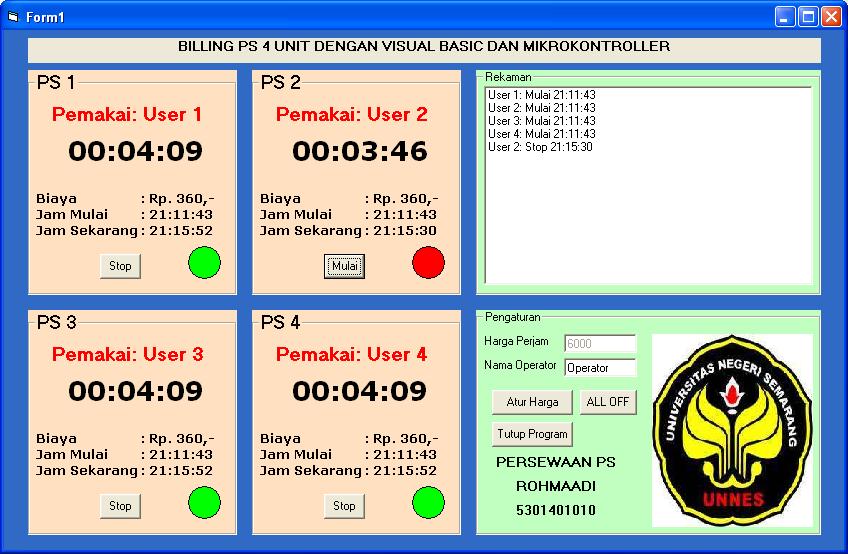
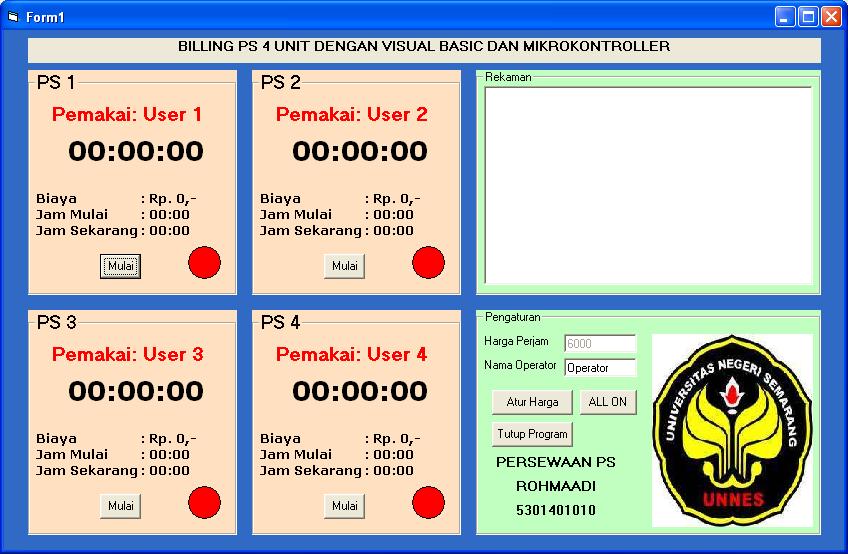
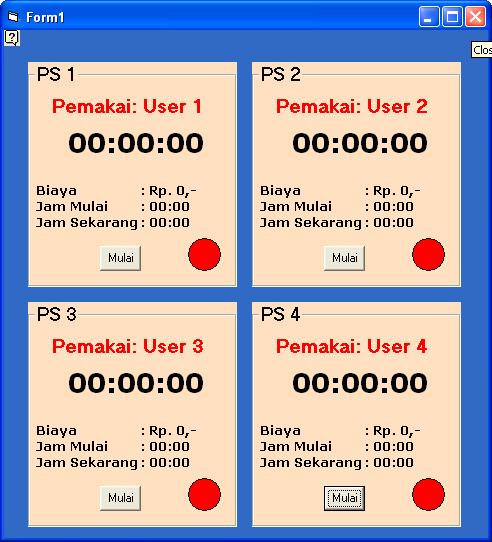


kalo pake finger print (mesin absen sidik jari ) bisa bos ?
saya mau tanya , saya kesulitan untuk menaruh code yang sudah jadi di salah satu axis yang ada , semisal…
kapan dong mas diuploadnya?lagi butuh pencerahan banget ni mas.sy butuh bantuan mas ni.maf klo kedengaran sprt memaksa.makasih y mas. sy…
Sangat mungkin dilakukan. Dan secara sistem hanya membutuhkan sebuah mikrokontroller dan tambahan modem beserta interface dengan mikrokontroller. Ini kebutuhan selain…
source code mikrokontrolernya dong mas, sangat butuh ini sudah berminggu - minggu saya monitor koq belum di upload juga.....